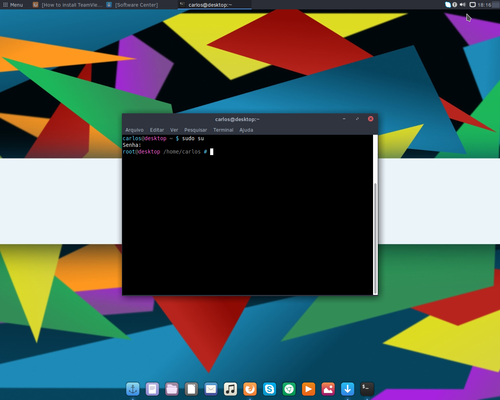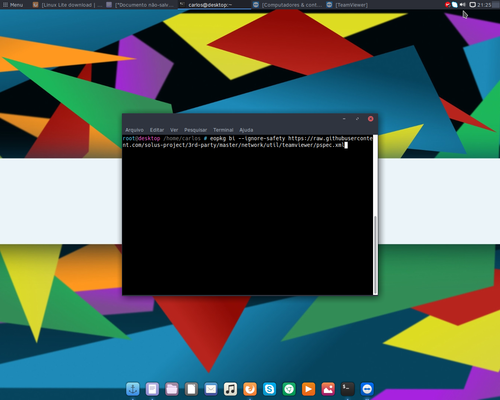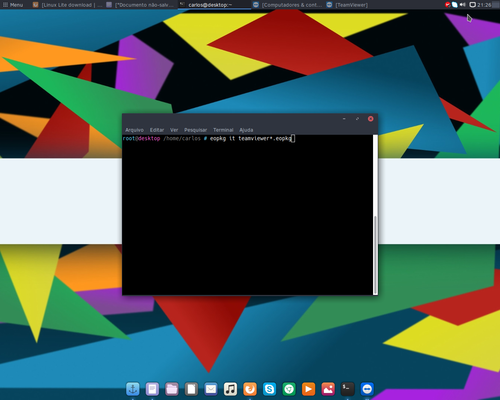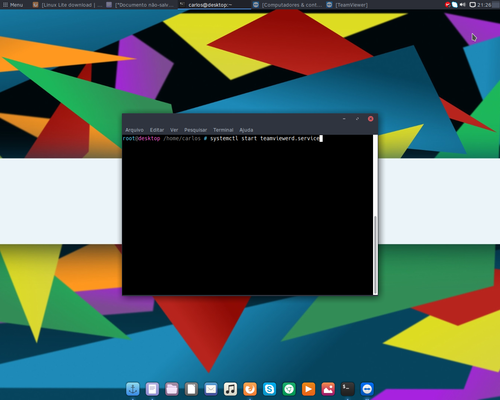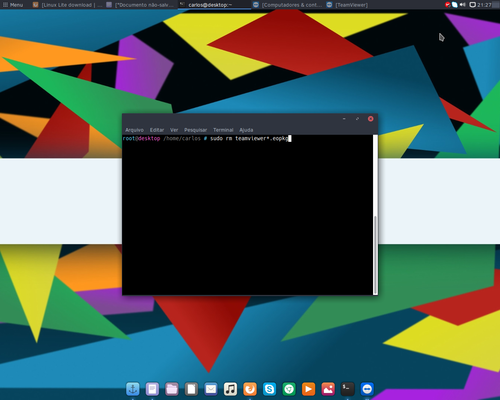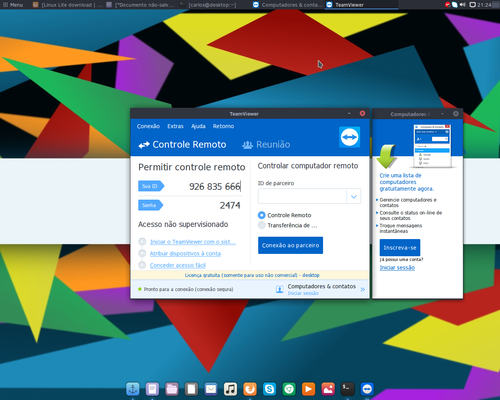Como instalar o TeamViewer no Solus OS
Publicado por Perfil removido em 24/06/2018
[ Hits: 4.511 ]
Como instalar o TeamViewer no Solus OS
Nesta dica demostrarei quais são os comandos utilizados para instalação no Solus OS.
PASSO 1: acesse o "Terminal" e entre como root. PASSO 2: digite o seguinte comando no terminal e aperte "enter".
# eopkg bi --ignore-safety https://raw.githubusercontent.com/solus-project/3rd-party/master/network/util/teamviewer/pspec.xml PASSO 3: digite o seguinte comando para instalar o arquivo TeamViewer baixado:
# eopkg it teamviewer * .eopkg PASSO 4: após a conclusão da instalação, inicie o serviço do "teamviewer" digitando o seguinte comando no terminal.
# systemctl start teamviewerd.service PASSO 5: verifique se o programa esta funcionando normalmente e remova o arquivo temporário do instalador que foi baixado anteriormente.
# rm teamviewer * .eopkg Pronto, TeamViewer instalado! Agora você já pode utilizar o software.
Atualizando o Ubuntu Server 7.04 para 7.10 Gutsy Gibbon
Ativando a rede no Fedora Core
Smartphone Android - escolha corretamente
Driver binário para webcam Logitech Quickcam no Slackware
IEs 4 Linux (Internet Explorer rodando no Linux)
Lista de portas utilizadas pelos programas
Bloqueio de streaming de áudio e vídeo no Squid
Liberando o Windows Live Messenger 2009 no Squid (completo)
Nenhum comentário foi encontrado.
Patrocínio
Destaques
Artigos
LazyDocker – Interface de Usuário em Tempo Real para o Docker
Instalando COSMIC no Linux Mint
Turbinando o Linux Mint: o poder das Nemo Actions
Inteligência Artificial no desenvolvimento de software: quando começar a usar?
Dicas
[Resolvido] Algo deu errado ao abrir seu perfil
Usando o VNSTAT para medir o seu consumo de internet
Habilitando clipboard manager no ambiente COSMIC
Tópicos
Não estou conseguindo fazer funcionar meu Postfix na versão 2.4 no Deb... (2)
Quando vocês pararam de testar distros? (10)
Top 10 do mês
-

Xerxes
1° lugar - 112.645 pts -

Fábio Berbert de Paula
2° lugar - 58.114 pts -

Buckminster
3° lugar - 27.368 pts -

Alberto Federman Neto.
4° lugar - 19.310 pts -

Mauricio Ferrari
5° lugar - 17.928 pts -

Alessandro de Oliveira Faria (A.K.A. CABELO)
6° lugar - 17.548 pts -

edps
7° lugar - 16.813 pts -

Diego Mendes Rodrigues
8° lugar - 16.306 pts -

Daniel Lara Souza
9° lugar - 15.818 pts -

Andre (pinduvoz)
10° lugar - 15.356 pts